21 najbolji softver za overklokiranje RAM-a, GPU-a i CPU-a
Miscelanea / / April 04, 2023
Overclocking jednostavnim rječnikom znači manipuliranje postavkama radi poboljšanja performansi RAM-a, CPU-a i GPU-a. Ako ste već ovdje, morate biti svjesni važnosti overclockinga kako biste iskoristili najveći potencijal RAM-a. To je neophodno jer se proizvođači drže JEDEC standarda i proizvode sustave po standardiziranoj stopi bez obzira na konfiguraciju. Stoga, kako biste što bolje iskoristili novac koji ste potrošili na svoje računalo ili prijenosno računalo, možete ih overclockati uz odgovarajuće upute. To se može učiniti na dva načina: korištenjem BIOS-a (Basic Input/Output System) ili korištenjem softvera za overclocking. U ovom ćete članku naučiti o najboljem softveru za overclockiranje RAM-a i CPU-a. Osim ovoga, također ćete naučiti o softveru za overclocking GPU-a.

Sadržaj
- Najbolji softver za overklokiranje RAM-a, GPU-a i CPU-a
- Popis najboljih softvera za overklokiranje RAM-a
- 7. AMD Overdrive
- Najbolji softver za overclocking procesora
- Najbolji softver za overclocking GPU-a
- Za i protiv overclockinga
Najbolji softver za overklokiranje RAM-a, GPU-a i CPU-a
Ovdje ćete se detaljno upoznati s popisom overclocking softvera za RAM, GPU i CPU.
Popis najboljih softvera za overklokiranje RAM-a
Donijeli smo vam popis svih najboljih softvera za overklokiranje, uključujući besplatne i one koji se plaćaju. Dolje se spominje softver za overclocking za vaše računalo.
| Ne. | Softver za overklokiranje | Tip | Dostupno na | trošak |
| 1. | Intel Extreme Tuning Utility | radna memorija | Službena stranica | Besplatno |
| 2. | EVGA Precision X1 | RAM/CPU/GPU | Službena stranica | Besplatno |
| 3. | AMD Ryzen Master | radna memorija | Službena stranica | Besplatno |
| 4. | DRAM kalkulator za Ryzen | radna memorija | Web stranica treće strane | Besplatno |
| 5. | Intelov profil ekstremne memorije | radna memorija | Službena stranica | Besplatno |
| 6. | MemSet 4.1 | radna memorija | Web stranica treće strane | Besplatno |
| 7. | AMD Overdrive | RAM/CPU | Web stranica treće strane | Besplatno |
| 8. | ATI traka s alatima | RAM/ CPU/ GPU | Web stranica treće strane | Besplatno |
1. Intel Extreme Tuning Utility
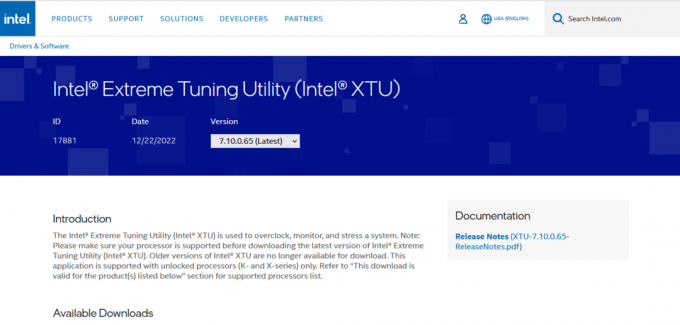 Intel Extreme Tuning Utility je jedan od najpopularnijih softvera za overclocking RAM-a. Koriste ga i početnici i stručnjaci. Pouzdan je samo za korisnike koji koriste Intel procesore i hardver. Najbolji dio ovog alata je to što izravno komunicira s BIOS-om i omogućuje overclockirane promjene bez ponovnog pokretanja sustava. Neke od značajki Intel Extreme Tuning Utility su:
Intel Extreme Tuning Utility je jedan od najpopularnijih softvera za overclocking RAM-a. Koriste ga i početnici i stručnjaci. Pouzdan je samo za korisnike koji koriste Intel procesore i hardver. Najbolji dio ovog alata je to što izravno komunicira s BIOS-om i omogućuje overclockirane promjene bez ponovnog pokretanja sustava. Neke od značajki Intel Extreme Tuning Utility su:
- Ovaj Intelov alat pomaže vam da pratiti temperaturu računala i pratiti brzinu performansi sustava.
- To je softver za overclocking procesora koji se također može koristiti overclockati pojedine komponente poput RAM-a, procesora i GPU-a.
- Intuitivno korisničko sučelje alata je jednostavan i lak za praćenje procesa overklokiranja.
- Ovaj vam alat također omogućuje promijenite napon, grafiku, memoriju i procesor bez utjecaja na stabilnost.
- to je kompatibilan s procesorima Intel Core koji uključuju slova K, KF, HK, X i XE u broju procesora.
- Ovaj alat je besplatno i može se jednostavno preuzeti sa službene web stranice Intela.
Također pročitajte:Kako provjeriti generaciju Intel procesora laptopa?
2. EVGA Precision X1
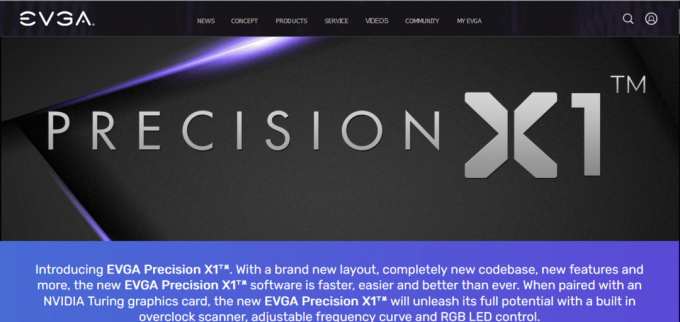
EVGA Precision X1 je još jedan softver za overclocking RAM-a koji također možete koristiti za overclocking CPU-a i GPU-a. Softver vam također pomaže u podešavanju vaše NVIDIA grafičke kartice maksimiziranjem njezinih performansi. Najbolje je za početnike s obzirom na jednostavno sučelje koje se lako koristi. Neke od istaknutih značajki EVGA Precision X1 navedene su u nastavku:
- Ovaj vam softver omogućuje praćenje temperatura, radni takt i napon.
- Sastoji se od OC skenera koji vam pomaže provesti testove otpornosti na stres efikasno.
- Široko je koriste igrači jer pohvalno ubrzava sustav.
- to je besplatno i može se lako preuzeti sa službene web stranice.
- Automatski postavlja nezavisne frekvencijske i naponske točke.
- Možete povoljno prilagoditi krivulja ventilatora i kontrola ventilatora.
- Ovaj alat je kompatibilan sa sustavom Windows 8 (64-bitni), Windows 10 (64-bitni) i Windows 11.
Također pročitajte: 8 najboljih nosača podrške za GPU
3. AMD Ryzen Master
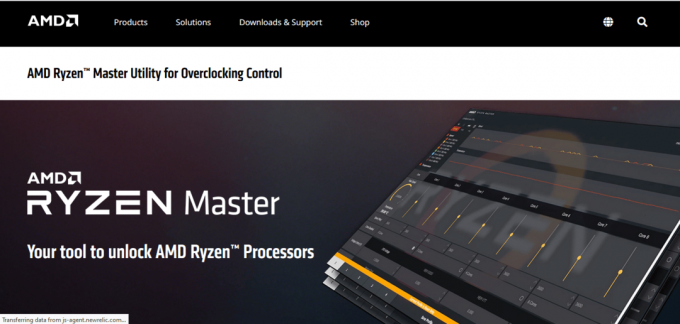
AMD Ryzen Master je jedan od najboljih softvera za overclocking koji možete koristiti za overclockiranje vašeg AMD Ryzen RAM-a i procesora. Softver sadrži osnovni i napredni prikaz za početnike i stručnjake. Nastavite čitati kako biste saznali više o ovom softveru za overklokiranje RAM-a:
- The Osnovni pogled softvera automatski overclockira CPU i pruža vam pojedinosti poput CPU temperature, napona i brzine.
- The Napredni pogled softvera daje vam pristup komponentama kao što su memorija i kontrola napona memorije, vremena DRAM-a, kontrola napona, konfiguracije i pojedinačni množitelji jezgri.
- AMD Ryzen Master vam pruža tri načina za overklokiranje koje su Zadano, Automatski i Ručno.
- Također poboljšava vaše iskustvo igranja overklokiranjem integrirane grafike.
- Ovaj alat prati i prikazuje stvarno vrijeme performanse vašeg računala.
- Također se može koristiti kao CPU preko softvera za zaključavanje.
- Softver je besplatno i može se jednostavno preuzeti sa službene web stranice.
4. DRAM kalkulator za Ryzen
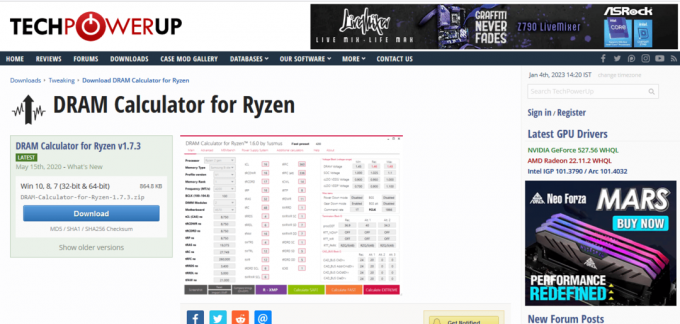
DRAM kalkulator za Ryzen je softver za overklokiranje koji se koristi za overklokiranje RAM-a isključivo u hardveru temeljenom na Ryzenu. Korisnicima pruža bolje performanse i stabilnost. Neke druge značajke DRAM kalkulatora za Ryzen navedene su u nastavku:
- Softver je kompatibilan s procesorima baziranim na Zen i Zen 2 arhitekturi.
- Ovaj se alat preporučuje za RAM-ove s brzinom većom od 3200 MHz.
- Omogućuje overclocking pritiskom na gumb.
- DRAM kalkulator za Ryzen radi sa svim verzijama Windows s konfiguracijom oba 32-bitni i 64-bitni.
- to je besplatno i mogu se preuzeti s web stranica trećih strana.
Također pročitajte:Popravite pad AMD Radeon Wattman na Windows 10
5. Intelov profil ekstremne memorije
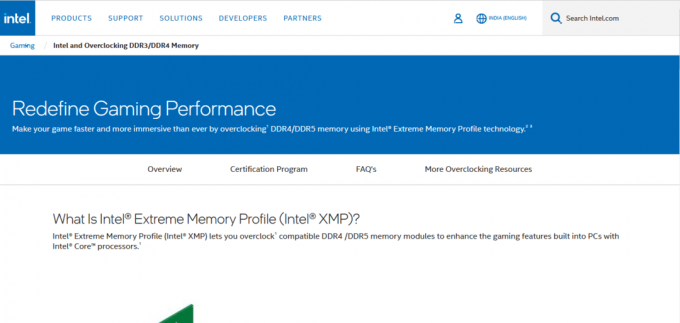
Intelov profil ekstremne memorije je softver za overklokiranje RAM-a koji je ekskluzivan za Intelove procesore. Ovaj overclocking softver mogu koristiti i početnici i stručnjaci. Korisnicima pruža 10% povećanja razine performansi nakon overklokiranja RAM-a ovim Intelovim alatom. Neke od značajki Intel Extreme Memory Profile navedene su u nastavku:
- Ovaj alat je kompatibilan s DDR4/DDR5 RAM-ovima s Intelovim jezgrenim procesorima.
- Ovaj alat možete preuzeti sa službene web stranice Intela besplatno.
- Sastoji se od a korisničko sučelje.
- Proces preuzimanja kompliciran je koliko i morate biti Intel XMP certificiran.
- Pruža unaprijed podešeni profili za početnike.
- Omogućuje stručnjacima dodavanje prilagođeni RAM profili.
Također pročitajte: Popravite Intel RST servis ne radi u sustavu Windows 10
6. MemSet 4.1

MemSet 4.1 je RAM overclocking koji vam pomaže u podešavanju vremena memorije kako biste poboljšali performanse vašeg računala. Iako izgleda osnovno i jednostavno, trebat će vam malo vježbe da se prilagodite overclockingu kako biste u potpunosti iskoristili softver. Neke od značajki ovog overclocking softvera navedene su u nastavku:
- The korisničko sučelje softvera je vrlo jednostavan.
- to je besplatno a ovaj softver možete jednostavno preuzeti s web stranica trećih strana.
- Sadrži sve mogućnosti podešavanja ravno u jedan prozor.
- Omogućuje vam da opcije podešavanja kao što su naredba po satu, odgoda prethodnog punjenja, vrijeme ciklusa reda, odabir načina osvježavanja i još mnogo toga.
- To ne sadrži vodič za pomoć ili alat za vraćanje na zadano.
- to je kompatibilan sa svim verzijama Windowsa.
Također pročitajte: Što je prekid sata?
7. AMD Overdrive

AMD Overdrive je jedan od najpopularnijih overclocking alata koji možete jednostavno koristiti za overclocking RAM-a. Također možete koristiti ovaj softver za overclock i podešavanje vašeg CPU-a. Omogućuje vam pokretanje automatskih testova stabilnosti prema potrebi. Ostale različite značajke AMD Overdrive navedene su u nastavku:
- Ovaj je softver poznat po svojim sveobuhvatan pristup za overclocking sustava.
- Korisnicima pruža unaprijed podešene postavke i memorijski profili koji vam mogu pomoći da znatno povećate performanse Ram-a.
- Na temelju konfiguracije sustava, ovaj softver automatski podešava CPU.
- Omogućuje vam da pratiti performanse u stvarnom vremenu Ram-a i CPU-a praćenjem takta memorije, vremena memorije, napona itd.
- Softver više nije dostupan na službenoj web stranici, možete preuzmite ga s besplatno web mjesto treće strane.
- Softver je jednostavan za korištenje i ima impresivno korisničko sučelje.
Također pročitajte:Popravite nedostatak kontrolnog centra AMD katalizatora
8. ATI Tray Tools
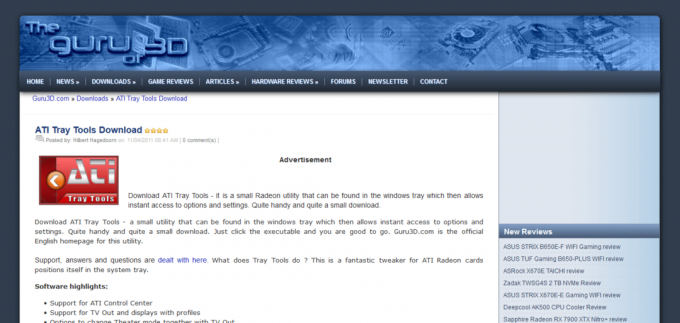
ATI Tray Tools je jedan od najboljih alata za overklokiranje RAM-a koji možete imati za poboljšanje performansi vašeg računala. Jedan od razloga zašto morate koristiti ovaj softver je taj što zahtijeva vrlo malo prostora. Ovaj alat za overklokiranje također se može koristiti za overklokiranje GPU-a. Neke druge značajke ovog alata za overclocking navedene su u nastavku:
- Možete koristiti ovaj alat za podešavanje takta memorije, brzina takta i brzina ventilatora.
- Također vam omogućuje da pratiti temperaturu GPU-a i provjerava probleme s pregrijavanjem.
- ATI Tray Tools sadrži jedinstvenu značajku automatsko overklokiranje u 3D modu.
- To je Radeon tweaker koji se nalazi u traci prozora kako bi se omogućio lak pristup opcijama i postavkama.
- Možeš preuzmite ga besplatno s web stranica trećih strana.
- Korisnicima pruža a osnovno i jednostavno sučelje.
Najbolji softver za overclocking procesora
Ovdje vam donosimo popis softvera koji možete koristiti za podešavanje vašeg CPU-a. Softver za overklokiranje CPU-a naveden je u nastavku:
| Ne. | Softver | Tip | Preuzmi s | Cijena |
| 1. | CPU Tweaker 2.0 | CPU | Web stranica treće strane | Besplatno |
| 2. | Intel Performance Maximizer | CPU | Službena stranica | Besplatno |
| 3. | ClockTuner za Ryzen | CPU | Web stranica treće strane | Besplatno |
| 4. | PostaviFSB | CPU | Web stranica treće strane | Besplatno |
1. CPU Tweaker 2.0
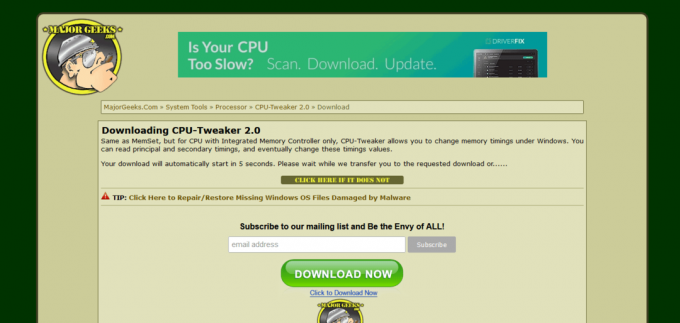
CPU Tweaker 2.0 je jedan od najboljih softvera za overclocking koji možete koristiti za podešavanje vašeg CPU-a. To je lagani softver koji vam omogućuje učinkovito poboljšanje brzine CPU-a. Također pomaže u optimizaciji performansi procesora. Neke od značajki ovog softvera navedene su u nastavku:
- CPU Tweaker 2.0 sadrži integrirani memorijski kontroler.
- Jednostavan za korištenje korisničko sučelje softvera ugrađuje sve značajke u jednom prozoru.
- Omogućuje vam da pronaći informacije o CPU-u, frekvenciji sustava, matičnoj ploči i memoriji na gornjem dijelu prozora.
- The dnu zaslona uključuje opcije poput vremena oporavka pisanja, vremena ciklusa osvježavanja i nekoliko drugih koje možete koristiti za promjenu vremena za prilagodbu CPU-a.
- to je kompatibilan sa svim verzijama Windowsa.
- to je besplatno i može se lako preuzeti.
- To sadrži vodič za pomoć i stoga ga ne mogu koristiti početnici.
Također pročitajte: Kako koristiti visoku upotrebu CPU-a u sustavu Windows 10?
2. Intel Performance Maximizer
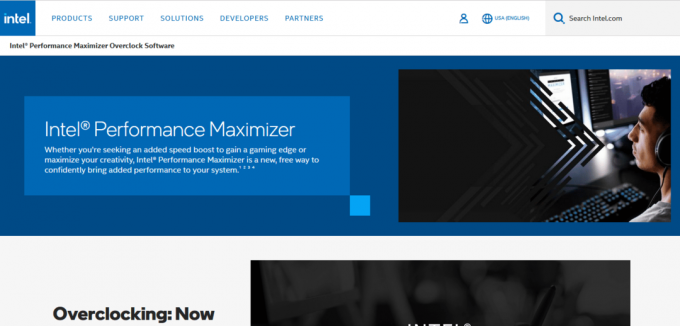
Intel Performance Maximizer je najbolji overclocking softver koji je ekskluzivan za Intel procesore. Ovaj softver je jednostavan za korištenje i sastoji se od jednostavnog korisničkog sučelja. Ovaj softver se može koristiti samo za 9th Gen Intel Core procesori. Najbolji dio ovog softvera je to što analizira potencijal softvera i automatski se podiže na brzinu koja može biti stabilna za računalo. Ostale značajke softvera navedene su u nastavku:
- Intel Performance Maximizer podešava procesor korištenjem testovi uz pomoć stroja.
- Softver omogućuje vam da znate sigurne parametre postavki koje ne smijete prelaziti.
- Slično Intel Extreme Tuning Utility, ovaj Intelov softver za overklokiranje ne zahtijeva da ometate postavke BIOS-a.
- Ovaj softver pruža opsežan vodič za overclocking vašeg CPU-a s vodičem korak po korak.
- Također možete pokrenuti ugrađeni stres testovi.
- to je besplatno i može se jednostavno preuzeti sa službene web stranice.
3. ClockTuner za Ryzen
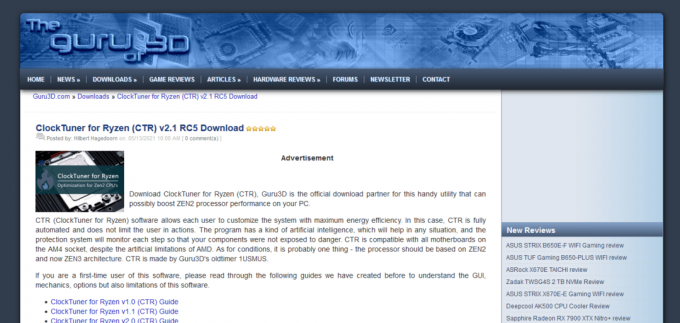
ClockTuner za Ryzen je jedan od najboljih dostupnih softvera za overklokiranje procesora. Može se koristiti isključivo za AMD proizvode. To je softver za overklokiranje koji se najviše preporučuje i jednostavan za korištenje. Automatski poboljšava performanse vašeg računala bez potrebe za ručnim podešavanjem. Neke druge značajke ClockTunera za Ryzen navedene su u nastavku:
- Ovaj softver jednostavan za korištenje pogodan je za početnike kao i za stručnjake.
- Ovaj softver analizira kvalitetu silicija CPU-a automatski izračunati te podesite frekvenciju i napon.
- Ovaj softver također provodi testove otpornosti na stres za stabilizaciju sustava i izbjegavanje rizika korištenjem zaštitnih mehanizama.
- to je softver treće strane koje možete jednostavno i besplatno preuzeti.
- Softver je kompatibilan sa Zen 2 i Zen 3 procesorima.
Također pročitajte:Koja je razlika između mikroprocesora i mikrokontrolera?
4. PostaviFSB

PostaviFSB je alat za overklokiranje CPU-a. To je napredan alat koji se po mogućnosti ne preporučuje početnicima. Ovaj softver posebno se bavi brzinom FSB (Front Side Bus). Preporuča se korištenje prikladnog overclocking softvera s ovim jer će vam trebati drugi alati za promjenu drugih postavki. Na taj način podešava vaš CPU što rezultira boljom izvedbom. Ostale značajke SetFSB-a navedene su u nastavku:
- Omogućuje vam klizač koji se može koristiti za povećanje ili smanjenje FSB-a u skladu s tim.
- Softver je poznat po svojim pouzdane performanse.
- Ovaj alat učinkovito premošćuje jaz između procesora i memorije kako bi sustav funkcionirao.
- Također pruža informacije o performansama RAM-a i procesora.
- Omogućuje vam da pristupiti drugim mjerama poput temperature i frekvencije.
- Ovaj softver možete preuzeti s web stranice treće strane besplatno.
Najbolji softver za overclocking GPU-a
Za one koji traže softver koji vam može pomoći da overclockate GPU. U nastavku smo naveli nekoliko:
| Ne. | Softver | Tip | Preuzmi s | Cijena |
| 1. | MSI Afterburner | GPU | Službena stranica | Besplatno |
| 2. | RivaTuner | GPU | Web stranica treće strane | Besplatno |
| 3. | ASUS GPU podešavanje II | GPU | Službena stranica | 99 dolara godišnje |
| 4. | GMA pojačivač | GPU | Web stranica treće strane | Besplatno |
| 5. | Palit ThunderMaster | GPU | Službena stranica | Besplatno |
| 6. | NVIDIA inspektor | GPU | Službena stranica | Besplatno |
| 7. | Sapphire TriXX | GPU | Službena stranica | Besplatno |
| 8. | nTune | GPU | Službena stranica | Besplatno |
| 9. | Vatrena oluja | GPU | Službena stranica | Besplatno |
1. MSI Afterburner

MSI Afterburner jedan je od najčešće korištenih alata za overclocking GPU-a. Možete ga koristiti s većinom dostupnih grafičkih kartica. Ovaj softver također vam omogućuje da znate sve pojedinosti o hardveru koji koristite. Korisnicima pruža niz značajki koje smo naveli u nastavku:
- MSI Afterburner vam omogućuje upravljanje grafičkom karticom pomoću a jednostavno korisničko sučelje.
- To pruža vam detalje o brzini takta, naponu, temperaturi i korištenju GPU izvješća.
- Omogućuje vam da jednostavno pristupite postavkama grafičke kartice.
- Možete lako prilagodite profil obožavatelja kako bi uravnotežili toplinu kao i performanse.
- Sadrži OC skener koji vam omogućuje overclocking na najviše stabilne postavke jednim klikom.
- Ovaj vam alat pruža informacije u stvarnom vremenu tijekom igranja igara, koji vam omogućuje provjeru učinaka postavki overclockinga.
- to je besplatno i može se jednostavno preuzeti sa službene web stranice.
- to je kompatibilan s većinom dostupnih grafičkih kartica.
Također pročitajte:14 načina da popravite MSI Afterburner koji ne radi na Windows 10
2. RivaTuner
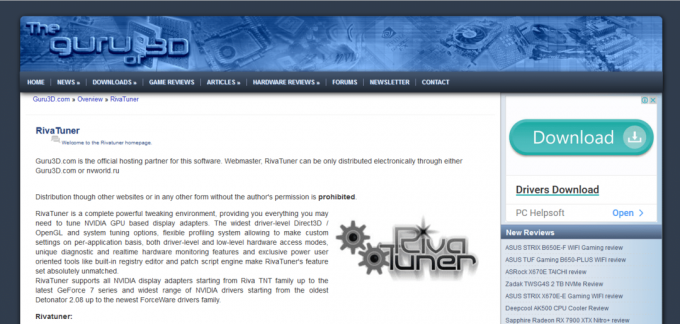
RivaTuner je jedan od najboljih softvera za overclocking koji možete koristiti za podešavanje sustava i stvaranje profila za broj aplikacija koje koristite. Da budemo precizniji, to je OpenGL/Direct3D softver za podešavanje NVIDIA GPU-a na razini drajvera. Sastoji se od različitih značajki od kojih smo neke od njih naveli u nastavku:
- Ovaj vam softver omogućuje praćenje performansi sustava pomoću prikaz performansi u stvarnom vremenupojedinosti.
- The korisničko sučelje softvera je jednostavan i lako razumljiv.
- Također podržava neke AMD/ATI grafički procesori.
- Omogućuje vam da podešavanje GPU postavki i napravite promjene u potrošnji energije, naponu i brzini takta GPU-a.
- RivaTuner vam pomaže da pratiti temperaturu GPU-a, što vam omogućuje da pratite probleme s pregrijavanjem.
- to je besplatno.
- Ovaj softver je kompatibilan s verzijama sustava Windows.
3. ASUS GPU Tweak II
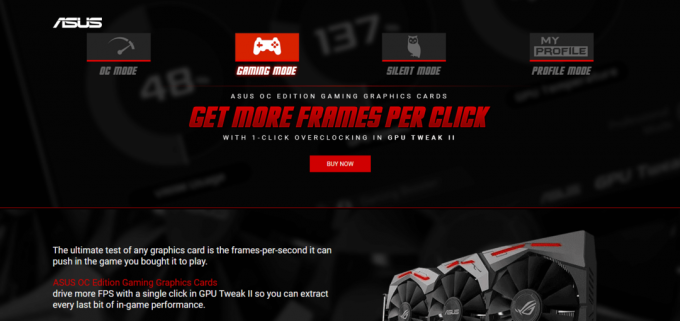
ASUS GPU Tweak II je GPU overclocking softver koji je isključivo namijenjen ASUS grafičkim karticama. Softver funkcionira na sličan način kao i gore spomenuti softver MSI afterburner. Ovaj softver ima jednostavno, ali impresivno korisničko sučelje. Neke od značajki ASUS GPU Tweak II navedene su u nastavku:
- Ovaj alat omogućuje korisnicima da promijeniti postavke poput napona, takta jezgre ili takta memorije njihove grafičke kartice samo pomicanjem klizača u skladu s tim.
- To poboljšava iskustvo igranja uklanjanjem nepotrebnih procesa.
- Sastoji se od tri načina rada Način rada za igranje, način rada Overclocking i način rada Silent za različite svrhe.
- Ovaj alat je kompatibilan sa sustavom Windows 7, 8, 8.1,10 za 32 i 64-bitne konfiguracije ili NVIDIA 600 ili AMD 7000 seriju.
- ASUS GPU podešavanja II košta 99 dolara za godinu.
Također pročitajte: 6 načina za pristup BIOS-u u sustavu Windows 10 (Dell, Asus i HP)
4. GMA pojačivač

GMA pojačivač je jedan od najboljih softvera za overclocking koji morate imati. Ovaj alat poboljšava performanse naprednog 3D igranja, besprijekoran operativni sustav i druge osobne aplikacije. Za razliku od drugih alata za overclocking GPU-a, ovaj je također kompatibilan s drugim operativnim sustavima osim Windowsa. Neke druge značajke GMA Boostera koje ga ističu među ostalima navedene su u nastavku:
- Pruža 2,4x dodatne mogućnosti obrade integriranog grafičkog motora vašeg sustava.
- to je kompatibilan sa sustavom Windows, macOS i Linux.
- Ovaj alat vam omogućuje da odaberite željenu frekvenciju za vaš grafički procesor koji može biti do 400 MHz.
- To je softver jednostavan za korištenje ali se ne preporuča početnicima.
- Korisnici moraju biti vrlo budite oprezni dok mijenjate postavke takta jezgre grafičke kartice.
- Možeš preuzmite ga besplatno s bilo koje web stranice treće strane.
5. Palit ThunderMaster

Palit ThunderMaster jedan je od najboljih softvera za overklokiranje GPU-a koji možete koristiti pod uvjetom da ste korisnik NVIDIA GPU-a. To je besplatan softver koji možete preuzeti sa same službene web stranice. Ostale osebujne značajke ovog GPU-a navedene su u nastavku:
- Softver omogućuje prilagodbu napon, FPS, potrošnja energije, temperatura te sat i brzina ventilatora.
- Korisnicima pruža više načina za podešavanje brzine ventilatora.
- Ovaj alat omogućuje korisnicima spremanje postavki u do šest različitih profila.
- Sastoji se od a skener koji ispituje GPU kako bi pružio odgovarajuće postavke overkloka.
- Sučelje ovog alata je prilagođen korisniku.
- Korisnicima također nudi LED kontrole i načini osvjetljenja.
Također pročitajte: 7 najboljih alata za nadzor temperature GPU-a
6. NVIDIA inspektor
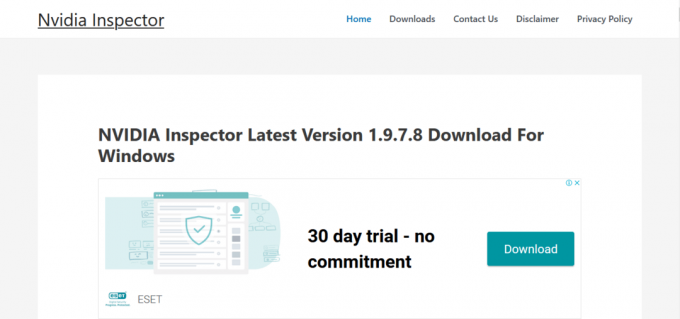
NVIDIA inspektor je GPU overclocking alat koji možete koristiti za podešavanje raznih postavki samo ako imate NVIDIA GPU kao što naziv sugerira. Pokazalo se da je ovaj softver bitan jer vam pruža važne pojedinosti o GPU-u. Neke od drugih osebujnih značajki ovog alata za overklokiranje GPU-a navedene su u nastavku:
- Korisnicima pruža a prijateljsko korisničko sučelje.
- Možete lako overclockajte svoj GPU klikom na karticu za overclocking i odabirom potrebnih unaprijed postavljenih postavki.
- Unaprijed postavljene postavke sastoji se od mjera poput temperature, potrošnje energije, napona GPU-a i brzine ventilatora.
- Softver je često ažuriran.
- Sastoji se od an ugrađena ušteda energije koji kontrolira potrošnju energije.
- Također sadrži a posebna ploča koji vam omogućuje kontrolu svih postavki vaše grafičke kartice.
- to je besplatni softver koje možete jednostavno preuzeti sa službene web stranice softvera.
- to je kompatibilan sa sustavom Windows XP, 7, 8/8.1 i Windows 10.
7. Sapphire TriXX
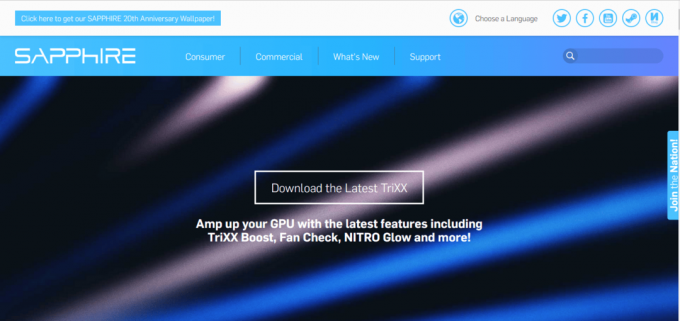
Sapphire TriXX jedan je od najboljih softvera za overclocking GPU-a koji možete koristiti za podešavanje grafičkih kartica. Ovaj alat radi isključivo za Sapphire ili AMD GPU. Sa Sapphire TriXX možete prilagoditi različite postavke na grafičkoj kartici. Nastavite čitati kako biste saznali više o značajkama ovog alata za overklokiranje GPU-a:
- Omogućuje vam da štipanje brzinu takta memorije, brzinu takta GPU-a i napon.
- Ovaj vam alat omogućuje spremanje podešenih postavki u do 5 različitih profila.
- Kao i drugi softver, također prikazuje ažuriranje u stvarnom vremenu performansi GPU-a kako i kada se promjene izvrše.
- Softver vam također nudi a pregled overclockiranih postavki.
- Sastoji se od dva overclocking moda, jedan je Stealth mod koji štedi energiju, a drugi je Power mode koji osigurava učinkovit rad GPU-a.
- Korisnicima pruža snažan motor i intuitivno korisničko sučelje.
- Omogućuje vam da kontrolirati brzinu ventilatora kako biste prilagodili razinu hlađenja.
- Možeš lako preuzeti web stranicu sa službene web stranice besplatno.
8. ntune
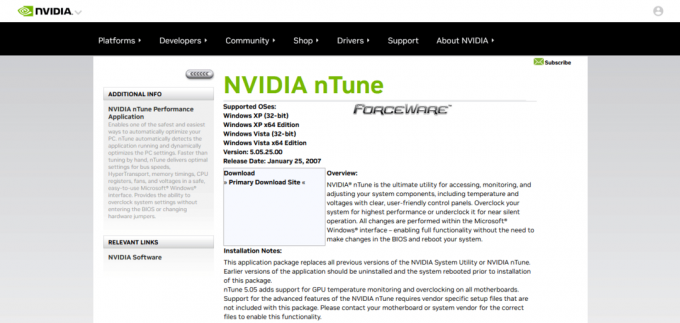
nTune je NVIDIA proizvod namijenjen za upravljanje GPU performansama. Također se može koristiti za praćenje i podešavanje metrike poput temperature i napona. Jedinstvena značajka ovog alata je da podrazumijeva promjene unutar Windows sučelja nego BIOS-a. Ostale posebne značajke navedene su u nastavku:
- Ovaj alat omogućuje korisnicima da iskoristite overclockane promjene bez potrebe za ponovnim pokretanjem sustava.
- nTune automatski detektira pokrenutu aplikaciju i u skladu s tim optimizira postavke računala.
- Pruža vam optimalne postavke za vremena memorije, brzinu sabirnice, hipertransport, CPU registre, napone i ventilatore.
- Sastoji se od an sučelje jednostavno za korištenje.
- Ovaj alat za overclocking također vam omogućuje ručno konfigurirajte postavke GPU-a također.
- Možeš lako preuzeti ovaj besplatni alat za overklokiranje sa službene web stranice NVIDIA-e.
Također pročitajte: Rješavanje problema s trenutnim korištenjem zaslona priključenog na NVIDIA GPU radnu površinu
9. Vatrena oluja Zotac
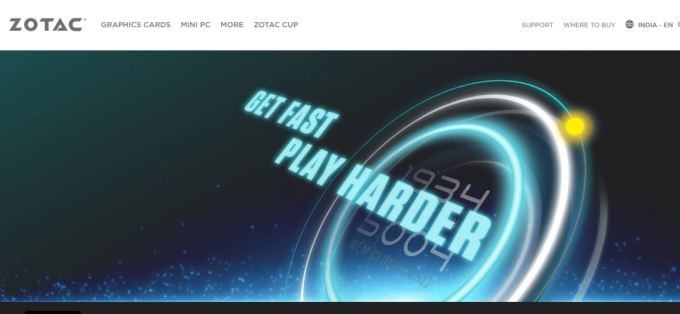
Vatrena oluja Zotac nije poznat, ali moćan alat za overklokiranje GPU-a. Sastoji se od nevjerojatnog i privlačnog korisničkog sučelja. Kompatibilan je sa Zotacom i svim NVIDIA grafičkim karticama. Svoj GPU možete jednostavno overclockati sa samo nekoliko klikova. Neke druge značajke Zotac Firestorma navedene su u nastavku:
- Omogućuje vam da podesite GPU postavke poput napona, brzine takta, potrošnje energije i brzine takta memorije.
- Možete optimalno podesite brzinu ventilatora po potrebi.
- Ovaj vam alat omogućuje spremanje podešenih postavki u do 3 različita profila.
- Korisnicima pruža a moderno i user-friendly sučelje.
- Ovaj overclocking softver sastoji se od a skener koji odabire savršene postavke overkloka za vaš GPU.
- Ono dijeli ažuriranja u stvarnom vremenu o brzini takta, korištenju memorije, brzini ventilatora, brzini takta memorije, naponu i temperaturi.
- Možeš lako preuzeti ovaj alat sa službene web stranice besplatno.
Za i protiv overclockinga
Baš kao što svaka druga stvar ima svoje prednosti i nedostatke, overclocking vašeg računala također ima nekoliko prednosti i mana. Prvo ćemo započeti s prednostima overclockinga.
Prednosti overclockinga
Dolje su navedeni stručnjaci za overclocking vašeg računala:
- Možete vidjeti a vidljiva razlika u performansama računala.
- Dobivate više zadovoljstva i poboljšano iskustvo igranja.
- Povećava FPS (Frames per second) brzina vašeg sustava.
- Overclocking povećava trajnost starih uređaja ili komponenti.
- To ne košta novac dok preuzimate softver i sami overclockate svoje računalo.
Mane overclockinga
Dolje su navedeni nedostaci overklokiranja vašeg računala:
- Povećanje performansi može se povećati samo za 5 do 20%.
- Overclocking smanjuje trajnost komponenti i sustava.
- Moglo bi uzrokovati problemi s pregrijavanjem.
- To također dovodi do nepopravljivo oštećenje, pad ili nestabilnost.
- Overclockingom vas izgubiti na prednostima jamstva u slučaju oštećenja ili popravka.
- Ako overclocking je neuspješan Vaše računalo ostaje bez upotrebe.
Preporučeno:
- Kako pronaći IP adresu pisača u sustavu Windows 10
- PC ventilator s pozitivnim ili negativnim tlakom: koji je bolji?
- Kako overclockati RAM u BIOS-u
- Što je normalna CPU temperatura tijekom igranja?
Softver za overclocking učinio je život mnogo lakšim pružajući trenutno povećanje performansi. Nadamo se da je ovaj vodič bio od pomoći i da ste mogli saznati o najboljima Softver za overclocking RAM-a. Recite nam koji vam je softver bio najbolji. Ako imate pitanja ili prijedloga, slobodno ih ostavite u odjeljku s komentarima u nastavku.

Elon Decker
Elon je tehnički pisac na TechCultu. Već oko 6 godina piše vodiče s uputama i obradio je mnoge teme. Voli pokrivati teme vezane uz Windows, Android te najnovije trikove i savjete.



